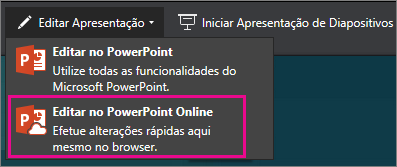PowerPoint para a Web pode abrir ficheiros armazenados no OneDrive, SharePoint ou Dropbox.
Carregar um ficheiro para OneDrive
Se o ficheiro for guardado num disco rígido do computador, numa pen usb ou numa pen USB, a primeira coisa a fazer é carregá-lo para OneDrive.
-
Inicie sessão no OneDrive com a sua conta Microsoft (hotmail.com, outlook.com, live.com ou msn.com)
ou Inicie sessão na sua conta escolar ou profissional do Microsoft 365 (.com, .org, .edu) e aceda a OneDrive.
-
Navegue para a pasta de destino.
-
Selecione Carregar para guardar os ficheiros no OneDrive.
Carregar um ficheiro para SharePoint
-
Inicie sessão na sua conta escolar ou profissional do Microsoft 365 (.com, .org, .edu) e aceda a SharePoint.
-
Navegue para a pasta de destino.
-
Selecione Carregar para guardar os ficheiros no SharePoint.
Editar um ficheiro com umConta Microsoft
Em alguns casos, quando abre uma apresentação a partir de OneDrive diretamente ou através de uma ligação partilhada com um Conta Microsoft, PowerPoint para a Web apresenta o ficheiro na Vista de leitura .
Para editar um ficheiro deste tipo:
-
No browser, navegue para o ficheiro no OneDrive.
-
Clique no nome do ficheiro uma vez para abrir o ficheiro no PowerPoint para a Web.
-
Selecione Editar Apresentação e, em seguida, selecione Editar no PowerPoint para a Web.
O ficheiro muda da Vista de Leitura para a Vista de Edição, onde pode:
-
Adicionar ou alterar conteúdo
-
Partilhar o ficheiro e colaborar com outras pessoas
-
Ver a apresentação na Apresentação de Diapositivos
Editar um ficheiro com umConta escolar ou profissional do Microsoft 365
Quando abre uma apresentação a partir de OneDrive escolar ou profissional ou SharePoint diretamente ou através de uma ligação partilhada com um microsoft conta escolar ou profissional,PowerPoint para a Web apresenta o ficheiro na Vista de edição por predefinição.
Consulte também
Editar ficheiros openDocument .odp e .pptx do PowerPoint no PowerPoint na Web